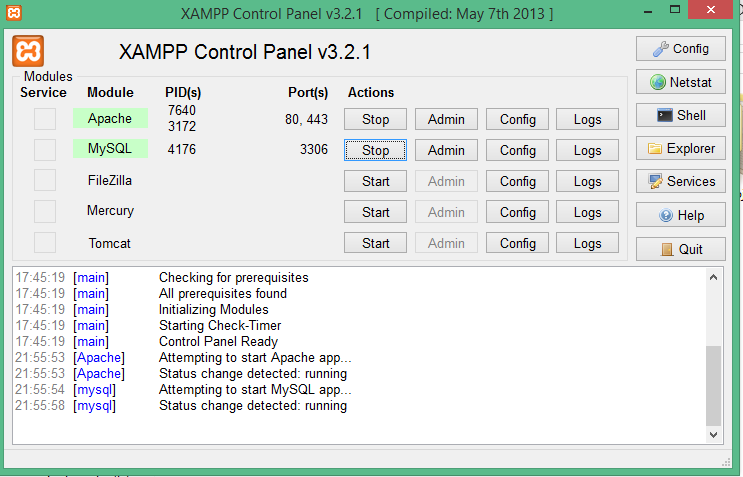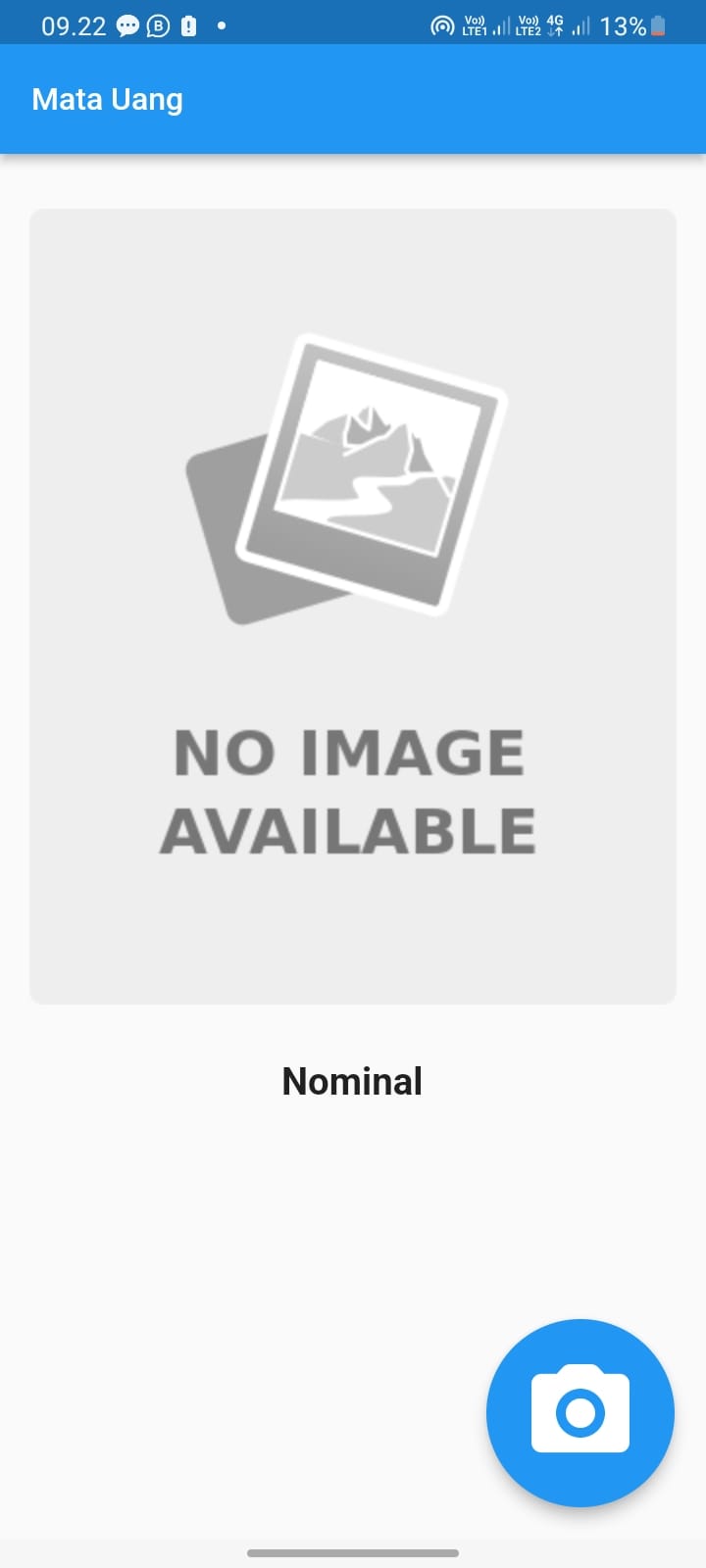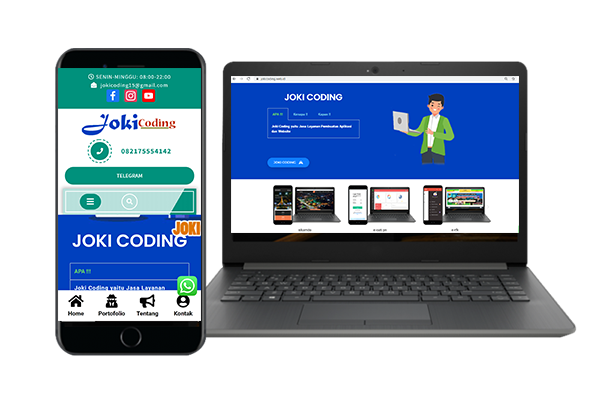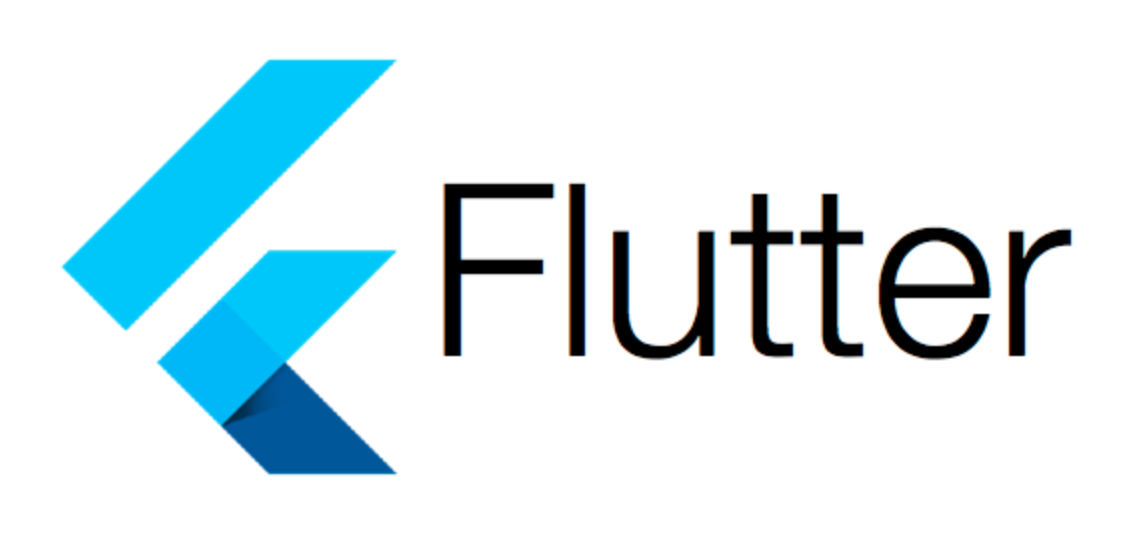Gini gini agan agan joki coding mau memberi sedikit tutorial menjalankan xampp di windows bagi agan agan pemula untuk coding di local atau windowsnya
Yuk kita ikuti tutorialnyam jangan lupa di pastikan xampp sudah terinstal di laptop
Setelah yakin terinstal dengan benar klik aplikasi xampp setelah itu jalankan apache dan mysqlnya kalo berhasil seperti di bawah ini

Setelah berhasil menjalankan Apache dan Mysql kemudian kita buka google atau firefox untuk mengakses phpmyadmin

di kolom pencarian silahkan tulis localhost/phpmyadmin seperti ini

Jika berhasil muncul seperti gambar di bawah ini klo belum muncul coba cek lagi alamat pencariannya

Sekarang proses pembuatan database agan jokicoding harus sudah tahu dong mau buat database apa, silahkan klik New setelah itu masukan judul databasenya kemudian klik Create seperti ini

Selanjutnya kita lihat database berhasil ditambahkan atau tidak kalo berhasil seperti gambar ini

Sekian cara menjalankan xampp dan membuat database di windows ,terimakasi telah mengunjungi jokicoding salamjoki!!!!